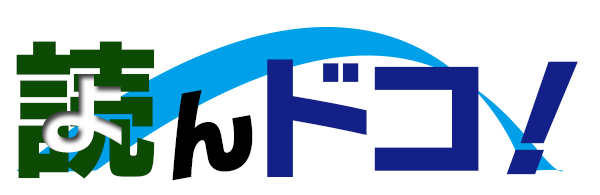SNSアプリ、どんなものを使っていますか?
Facebookや、Twitterの他に、インスタグラムを使っている方も、多いのではないでしょうか。
しかし、トラブルが原因で、Instagramを退会したい、と思う方も、少なくないはずです。

先日、プライバシー問題を気にする友人と、こんな話をしました。
「Instagramを退会するには、アンインストールで大丈夫なのかしら?」
アンインストールしただけでは、アカウントや写真は残ったままなんですよ!
一時停止と退会方法、アンインストールでは退会できないという事を、友人に教えたら、とても喜ばれました。Instagramの、アカウント削除方法がわからない方のために、手順をお教えしますね。
退会にちょっと待った!
Instagramを退会したいと思う方に、ちょっと待って欲しい事があります。退会してしまうと、保存した写真や友人とのやり取りは、全て削除されてしまいます。
しかも、もう一度登録したくなった時、同じアカウント名は使えなくなる、という難点も。これを知って、迷ってしまった方には、「一時停止」を、おすすめします。
まず、アプリではなく、ChromeやSafariといったプラウザから、Instagramにログインして下さい。「Instagramログイン」で検索すれば、ページはすぐに出てきますよ。
パソコンからでも、問題ありません。そして、削除、もしくは一時停止したいアカウントで、ログインして下さい。プロフィールの編集を選び、一番下まで進めると、「アカウントを一時停止させる」という表示が出てきます。

後は、理由を選んで、一時停止の完了です。Instagramの写真や、友人とのやり取りは、削除されません。
「やっぱり続けたい!」と思った時には、アプリからログインする事で、復活させる事ができちゃいます。
続けるか辞めるか、悩んでしまった場合は、とりあえず一時停止する事を、おすすめします。ですが、一時停止は、1週間に1回しかできません。
インスタグラムの退会方法
一時停止してみたけれど、やっぱり退会したい!一時停止するよりも、早く退会してしまいたい!そんな方は、キッパリ退会しちゃって下さい。
しかし私は、アカウント名を変更してから退会する事を、おすすめしたいです。一時停止のやり方でも、お伝えしましたが、一度使ったアカウント名は、二度と使えなくなるんです。
なのでまず、アカウント名を、適当なものに、変更しておきましょう。

アカウント名の変更だけなら、アプリ、プラウザ、どちらからでも変更する事が、可能です。
次に、プラウザからログインして、プロフィール画面の右上にある、歯車をタップ。
そうして、オプション設定画面に、移動します。
ヘルプセンターを選択して、トピック一覧の中の、アカウントの管理を、選びます。
そのまま「アカウントの削除」のリンクをタップしていくと、次のページにたどり着くでしょう。
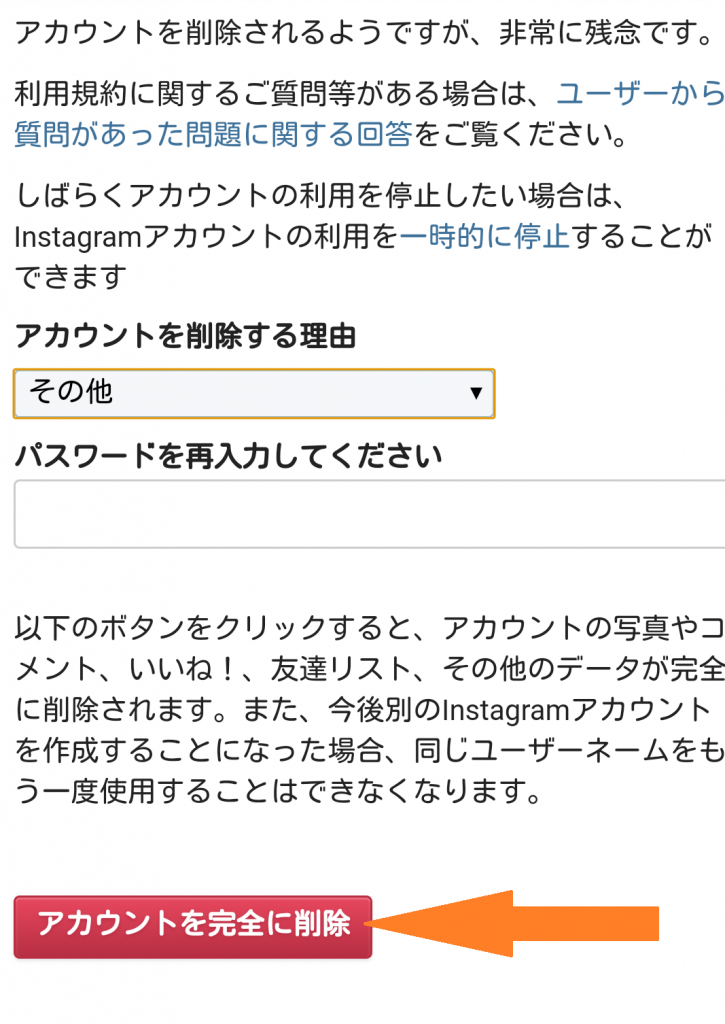
あとは、削除理由と、パスワードを入力して、「アカウントを完全に削除」をタップすれば、退会完了です。退会前に、アカウントを変更しておいた方は、同じアカウント名で、最初からやり直すことも可能ですよ。
最後に
友人とのトラブル、個人情報の流出や、ネットストーカーなどに、十分注意しておけば、便利に楽しめるInstagram。芸能人のページをチェックして、流行の話題を、取り入れる事もできちゃいますよね。
ですが、トラブルに巻き込まれてしまった場合は、潔く退会するのも、ひとつの手段かもしれません。